Sebelum kita membuat konfigurasi reverse proxy, ada baiknya kita membahas sekilas tentang proxy :).
Apa Itu Proxy Server ?
Proxy Server adalah sebuah server yang menyediakan layanan perantara antara client host dengan server lain.
Berikut adalah gambaran umum dari proxy server
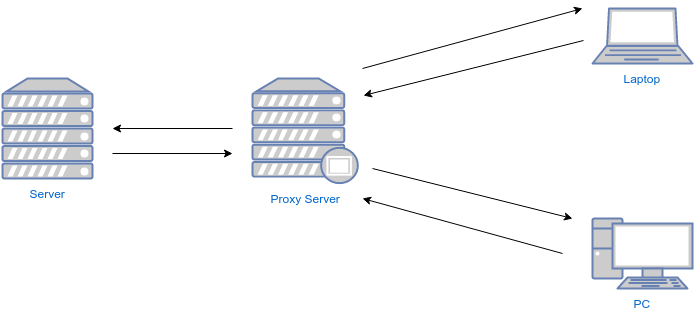
Dari gambar diatas dapat dilihat bahwa sebenarnya user atau client melakukan akses terhadap proxy server, selanjutnya proxy server akan meneruskan akses ke server yang dituju. Biasanya proxy server digunakan sebagai cache, keamanan, load balancing dan lain sebagainya.
Apa Itu Reverse Proxy ?
Reverse Proxy adalah salah satu jenis dari proxy, biasanya reverse proxy digunakan sebagai perantara antara client dengan web server.
Berikut adalah arsitektur dari reverse proxy.
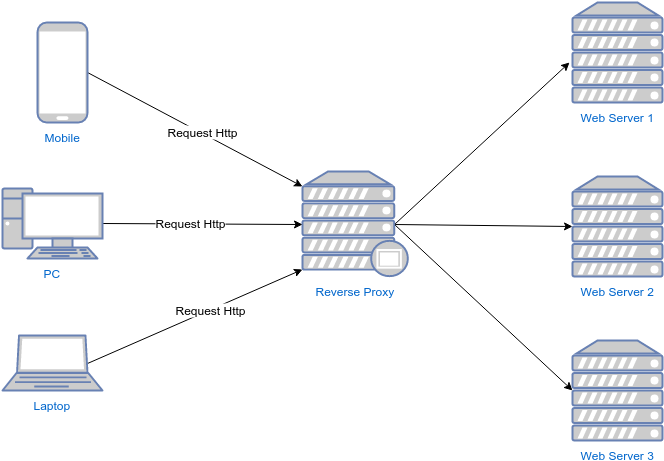
Dari gambar diatas dapat dilihat bahwa sebuah proxy dapat menghandle beberapa web server. Adapun cara kerjanya adalah client akan melakukan akses terhadap sebuah URL misalnya https://www.google.co.id maka secara otomatis client akan melakukan request terlebih dahulu ke proxy server akan tetapi seolah - olah client melakukan request langsung ke web server. Setelah menerima request dari client, maka proxy server akan meneruskan request tersebut ke web server yang dituju. Untuk mempermudah pemahaman langsung saja kita melakukan setting reverse proxy pada nginx :D.
Setup Vagrant
Pada artikel kali ini, penulis akan menggunakan vagrant. Bagi yang belum tau apa itu vagrant, silahkan lihat di Belajar Vagrant. Pada kesempatan kali ini, penulis menggunakan box ubuntu/trusty64 atau ubuntu 14.04 LTS.
Silahkan buat sebuah folder ubuntu-nginx-reverse-proxy kemudian jalankan perintah berikut di dalam folder tersebut.
vagrant initLalu buka file Vagrantfile lalu ubah codingannya menjadi seperti berikut.
Vagrant.configure(2) do |config|
#konfigurasi box untuk sistem operasi ubuntu trusty 64 bit
config.vm.box = "ubuntu/trusty64"
config.vm.provider "virtualbox" do |vb|
#konfigurasi virtual box dengan ram 1 GB
vb.memory = "1024"
end
#konfigurasi provisioning
config.vm.provision "shell", path: "install.sh"
#konfigurasi network
#port forwarding
config.vm.network "forwarded_port", guest: 80, host: 8080
endMembuat File Executable Shell
File ini dibuat berfungsi sebagai provisioning pada vagrant, silahkan buat sebuah file install.sh kemudian isikan codingan seperti berikut.
#! /bin/sh
#
# install.sh
# Copyright (C) 2016 Rizki Mufrizal <mufrizalrizki@gmail.com>
#
# Distributed under terms of the MIT license.
#
echo "mulai Provisioning"
echo "setup software source dan repository"
cp /vagrant/config/sources.list /etc/apt/sources.list
cp /vagrant/config/environment /etc/environment
add-apt-repository -y ppa:git-core/ppa
add-apt-repository -y ppa:nginx/stable
echo "memulai update"
apt-get update
echo "mulai upgrade"
apt-get upgrade -y
echo "mulai dist upgrade"
apt-get dist-upgrade -y
echo "instalasi build essential"
apt-get install -y build-essential libssl-dev
echo "instalasi git"
apt-get install -y git
echo "instalasi nginx"
apt-get install -y nginx
echo "Konfigurasi reverse proxy nginx"
cp /vagrant/config/nginx-proxy /etc/nginx/sites-available/reverseproxy
ln -s /etc/nginx/sites-available/reverseproxy /etc/nginx/sites-enabled/reverseproxy
rm /etc/nginx/sites-enabled/default
service nginx restart
echo "instalasi node js"
curl -sL https://deb.nodesource.com/setup_5.x | sudo -E bash -
apt-get install -y nodejs
echo "instalasi coffeescript"
npm install -g coffee-script
echo "instalasi nodemon"
npm install -g nodemon
echo "buat folder untuk project node js"
mkdir Belajar-Reverse-Proxy
echo "ke folder Belajar-Reverse-Proxy"
cd Belajar-Reverse-Proxy
echo "copy app.js ke folder Belajar-Reverse-Proxy"
cp /vagrant/config/app.js /home/vagrant/Belajar-Reverse-Proxy/app.js
echo "jalankan server"
nodemon app.jsMembuat Konfigurasi Reverse Proxy Nginx
Langkah selanjutnya adalah silahkan anda buat sebuah folder config, di dalam folder tersebut silahkan buat sebuah file nginx-proxy. Kemudian isikan codingan berikut pada file tersebut.
server {
listen 80;
server_name ubuntu.nginx.com
access_log /var/log/nginx/access.log;
location / {
proxy_pass http://127.0.0.1:3000;
}
}Konfigurasi Repository Dan Environment
Karena kita menggunakan ubuntu, maka tahap selanjutnya kita melakukan konfigurasi repository dan environment pada ubuntu. Untuk konfigurasi repository, kita akan menggunakan repository kambing ui. Silahkan buat sebuah file sources.list kemudian isikan codingan berikut.
#repository kambing ui
deb http://kambing.ui.ac.id/ubuntu trusty main universe multiverse
deb http://kambing.ui.ac.id/ubuntu trusty-updates main universe multiverse
deb http://security.ubuntu.com/ubuntu trusty-security main universe multiverseUntuk konfigurasi environment, silahkan buat sebuah file environment dan berikut adalah isi codingannya.
PATH="/usr/local/sbin:/usr/local/bin:/usr/sbin:/usr/bin:/sbin:/bin:/usr/games:/usr/local/games"
LC_CTYPE="en_US.UTF-8"
LC_ALL="en_US.UTF-8"Membuat Aplikasi Web Node JS
Semua konfigurasi untuk bagian nginx telah disiapkan, langkah terakhir adalah membuat sebuah aplikasi web dengan node js yang berfungsi sebagai server side sedangkan nginx berfungsi sebagai reverse proxy. Silahkan buat sebuah file app.js di dalam folder config kemudian isikan codingan node js seperti berikut ini.
/*
* Belajar-Reverse-Proxy.js
* Copyright (C) 2016 Rizki Mufrizal <mufrizalrizki@gmail.com>
*
* Distributed under terms of the MIT license.
*/
var http = require('http');
http.createServer(function (req, res) {
res.writeHead(200, {
'Content-Type': 'text/plain'
});
res.end('Belajar Reverse Proxy Pada Nginx\n');
}).listen(3000, '127.0.0.1');
console.log('Server jalan di http://127.0.0.1:3000/');Arsitektur Reverse Proxy
Arsitektur reverse proxy yang akan digunakan adalah sebagai berikut.
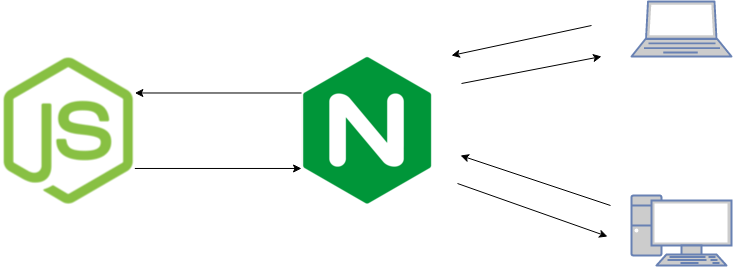
Dari gambar diatas, terdapat 2 teknologi yang kita gunakan diantaranya adalah.
- Node js : sebagai server side
- Nginx : sebagai reverse proxy
Node js berjalan pada port 3000 sedangkan nginx akan berjalan pada port 80. Agar nginx dapat dijadikan sebagai reverse proxy, kita harus melakukan beberapa konfigurasi pada nginx. Kongurasi tersebut sebenarnya telah kita buat pada file install.sh. Konfigurasi tersebut adalah pada bagian
#! /bin/sh
#
# install.sh
# Copyright (C) 2016 Rizki Mufrizal <mufrizalrizki@gmail.com>
#
# Distributed under terms of the MIT license.
#
echo "Konfigurasi reverse proxy nginx"
cp /vagrant/config/nginx-proxy /etc/nginx/sites-available/reverseproxy
ln -s /etc/nginx/sites-available/reverseproxy /etc/nginx/sites-enabled/reverseproxy
rm /etc/nginx/sites-enabled/default
service nginx restartDari codingan diatas dapat bahwa kita mencopy file nginx-proxy dari folder /vagrant/config/ ke dalam folder /etc/nginx/sites-available/. Kemudian tahap selanjutnya kita melakukan symlink dari file reverseproxy ke dalam folder /etc/nginx/sites-enabled/.
Testing Reverse Proxy
Tahap terakhir yaitu melakukan testing reverse proxy. Silahkan masuk ke folder ubuntu-nginx-reverse-proxy melalui terminal lalu jalankan perintah berikut.
vagrant upMaka vagrant akan menjalankan sistem operasi ubuntu dan melakukan provisioning, berikut adalah outputnya.
Bringing machine 'default' up with 'virtualbox' provider...
==> default: Importing base box 'ubuntu/trusty64'...
==> default: Matching MAC address for NAT networking...
==> default: Checking if box 'ubuntu/trusty64' is up to date...
==> default: Setting the name of the VM: ubuntu-nginx-reverse-proxy_default_1452844055124_38807
==> default: Clearing any previously set forwarded ports...
==> default: Clearing any previously set network interfaces...
==> default: Preparing network interfaces based on configuration...
default: Adapter 1: nat
==> default: Forwarding ports...
default: 80 (guest) => 8080 (host) (adapter 1)
default: 22 (guest) => 2222 (host) (adapter 1)
==> default: Running 'pre-boot' VM customizations...
==> default: Booting VM...
==> default: Waiting for machine to boot. This may take a few minutes...
default: SSH address: 127.0.0.1:2222
default: SSH username: vagrant
default: SSH auth method: private key
default:
default: Vagrant insecure key detected. Vagrant will automatically replace
default: this with a newly generated keypair for better security.
default:
default: Inserting generated public key within guest...
default: Removing insecure key from the guest if it's present...
default: Key inserted! Disconnecting and reconnecting using new SSH key...
==> default: Machine booted and ready!
==> default: Checking for guest additions in VM...
default: The guest additions on this VM do not match the installed version of
default: VirtualBox! In most cases this is fine, but in rare cases it can
default: prevent things such as shared folders from working properly. If you see
default: shared folder errors, please make sure the guest additions within the
default: virtual machine match the version of VirtualBox you have installed on
default: your host and reload your VM.
default:
default: Guest Additions Version: 4.3.34
default: VirtualBox Version: 5.0
==> default: Mounting shared folders...
default: /vagrant => /home/rizki/Documents/vagrant/ubuntu-nginx-reverse-proxy
==> default: Running provisioner: shell...
default: Running: /tmp/vagrant-shell20160115-17586-14nuj0k.shJika semua instalasi telah selesai, maka anda dapat melihat outputnya seperti berikut ini.
==> default: jalankan server
==> default: [nodemon] 1.8.1
==> default: [nodemon] to restart at any time, enter `rs`
==> default: [nodemon] watching: *.*
==> default: [nodemon] starting `node app.js`
==> default: Server jalan di http://127.0.0.1:3000/Output diatas dapat dikatakan bahwa aplikasi node js telah berjalan dengan baik. Kemudian silahkan akses http://127.0.0.1:8080/. Berikut adalah tampilan hasilnya :).
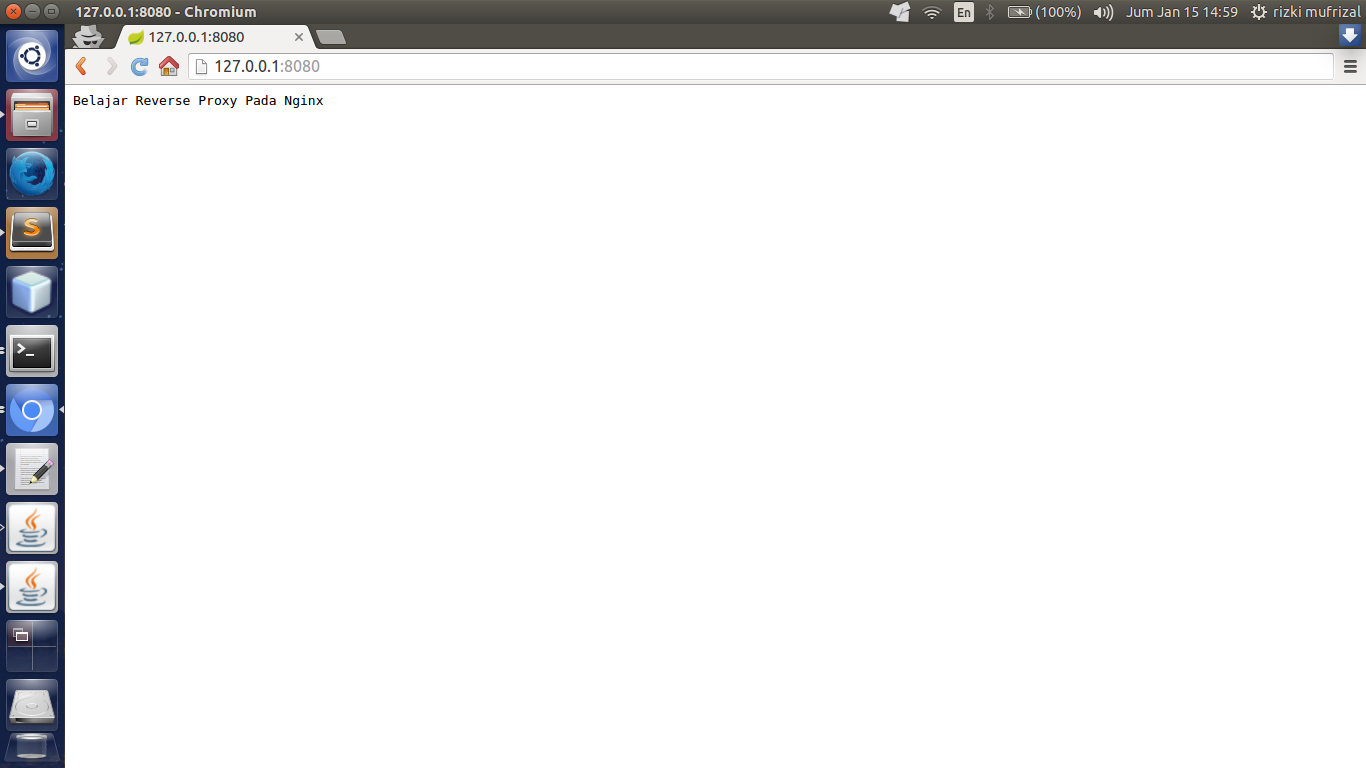
Untuk source code nya silahkan lihat di ubuntu nginx reverse proxy. Sekian artikel mengenai konfigurasi reverse proxy pada nginx dan terima kasih :)